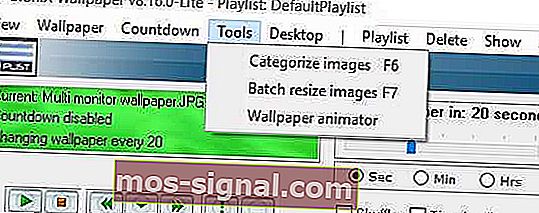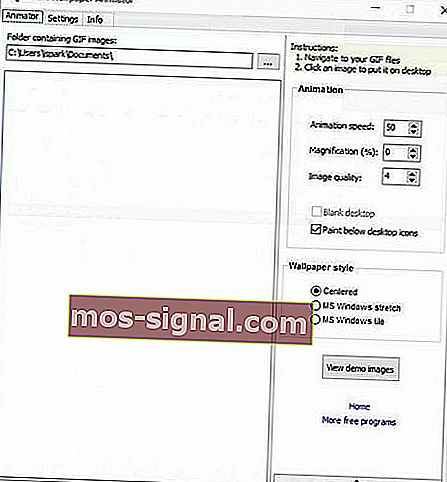Как установить GIF в качестве обоев в Windows 10
- Если вы устали от статического фона на вашем ПК, знайте, что есть действительно простой способ получить более живой фон, используя GIF в качестве фона.
- Для этого вам понадобится стороннее приложение BioniX. Кроме того, существуют другие приложения, такие как Wallpaper Engine, которые позволяют использовать видео в качестве фона рабочего стола.
- У нас есть множество руководств по Windows 10 для настройки ОС по своему вкусу. Чтобы проверить их, перейдите на нашу страницу знаний Windows.
- Чтобы исправить проблемы с Windows и другими приложениями, вам следует добавить в закладки нашу страницу технических руководств, где мы постоянно публикуем советы и рекомендации.

Если вы устали от статического фона на вашем ПК, знайте, что есть действительно простой способ получить более живой фон, используя GIF в качестве фона. Установить GIF в качестве фона не так сложно, как вы думаете, и в сегодняшней статье мы покажем вам, как это сделать.
Могу ли я установить GIF в качестве фона для моего ПК?
Windows 10, без сомнения, лучшая из когда-либо существовавших Windows, красочная, настраиваемая, короче говоря, не на что жаловаться. Но что, если мы хотим раздвинуть границы с точки зрения персонализации? Говоря о персонализации, не было бы неплохо установить анимированный GIF в качестве фона?
По умолчанию Windows 10 не поддерживает изображения GIF в качестве обоев рабочего стола. Чтобы обойти это ограничение, нам приходится полагаться на сторонние программы. Есть несколько инструментов, которые могут вам помочь, но лучшими из них являются Stardock DeskScapes и BioniX. Хотя DeskScapes является платным программным обеспечением, мы можем использовать BioniX, который является бесплатным и работает очень хорошо.
Как установить GIF в качестве фона в Windows 10?
Используйте BioniX Wallpaper
- Прежде всего, загрузите BioniX Wallpaper и установите его.
- Перед запуском программы убедитесь, что вы загрузили или создали несколько изображений в формате GIF хорошего качества.
- Откройте программное обеспечение BioniX и щелкните меню Инструменты .
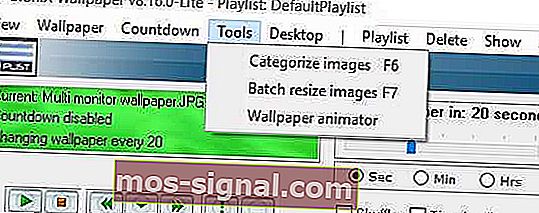
- Теперь выберите опцию Аниматор обоев, и откроется окно, как показано ниже:
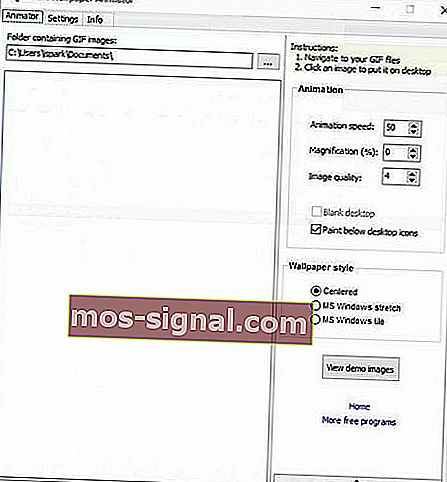
- Найдите папку, в которой хранятся ваши изображения GIF. Выберите тот, который вы хотите применить, настроив такие параметры, как Speed Animation, Magnification и т. Д.
- Теперь вы можете увидеть эффект с помощью кнопки « Просмотр демонстрационных изображений» .
- Примечание. Чтобы использовать фоны в формате GIF, необходимо, чтобы была запущена программа BioniX. Вы также можете настроить приложение на автоматический запуск с Windows.
Как установить GIF в качестве фона Windows 7
Как и в Windows 10, в Windows 7 нет поддержки фонов GIF. Однако он поддерживает вращение изображения, поэтому вы можете создать анимированный фон с помощью этого обходного пути.
- Создайте папку изображений и переместите все изображения, которые вы хотите использовать для своего анимированного фона.
- Теперь щелкните правой кнопкой мыши свой рабочий стол и выберите параметр « Настроить» .
- В левом нижнем углу вам нужно будет нажать на фон рабочего стола .
- Нажмите « Обзор» и выберите изображения, которые хотите использовать.
- Щелкните ОК, чтобы сохранить изменения.
- При необходимости отрегулируйте размер ваших изображений.
- Чтобы сделать вашу анимацию плавной, вам нужно установить небольшой интервал вращения.
- Сохраните изменения.
Кроме того, у вас также есть возможность использовать настольный пакет Okozo , который позволит вам легко получить гораздо лучший эффект. Программа размером 2,7 Мб очень проста в установке, и вам просто нужно выполнить следующие действия, чтобы установить ее.
- Запустите приложение.
- Рабочий стол Okozo предложит вам ряд категорий, включая абстрактные, мультфильмы, фильмы, галереи, интерактивные и т. Д.
- Выберите желаемую категорию и необходимый плагин.
- Теперь начнется процесс загрузки.
- По окончании процедуры программа спросит вас, хотите ли вы активировать обои, поэтому обязательно подтвердите.
В заключение следует сказать, что какую бы процедуру вы ни выбрали для анимации фона Windows 7, система неизбежно пострадает с точки зрения производительности. Это означает, что предпочтительнее реализовывать эту настройку, только если у вас есть хороший процессор, отличный выделенный графический процессор и, очевидно, довольно большой объем оперативной памяти.
Если вам понравилось руководство, не стесняйтесь комментировать его или дайте нам знать, какие методы вы используете для установки GIF в качестве фона в Windows 10.
FAQ: Анимируйте фон рабочего стола с помощью гифки или фильма
- Можете ли вы установить GIF в качестве фона Windows 10?
Да, хотя это не функция Windows, есть обходной путь, как показано в этом руководстве.
- Как установить GIF в качестве фона рабочего стола?
Как показано в этом простом руководстве, вы можете настроить GIF в качестве фона рабочего стола с помощью специального приложения.
- Как сделать GIF-файл моим экраном блокировки Windows 10?
Хотя у вас не может быть анимированного экрана блокировки в Windows 10, вы можете настроить экран блокировки на слайд-шоу, отключить его или настроить изображение своей учетной записи на короткое видео. Для этого перейдите в « Настройки»> «Учетные записи»> «Создать свою фотографию» [Камера] и переключите веб-камеру на видео. Вы можете записать короткое 5-секундное видео, которое будет использоваться в качестве изображения вашего аккаунта.
- Можно ли поставить анимированные обои на Windows 10?
Windows 10 не поддерживает эту функцию по умолчанию, но вы можете настроить анимированный рабочий стол с помощью Wallpaper Engine.
Примечание редактора: этот пост был первоначально опубликован в апреле 2019 года и с тех пор был переработан и обновлен в марте 2020 года для обеспечения свежести, точности и полноты.